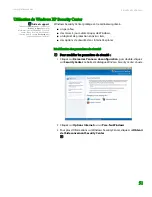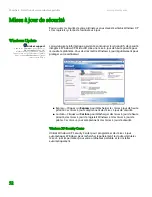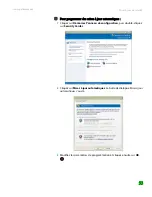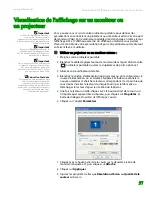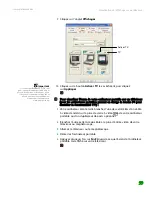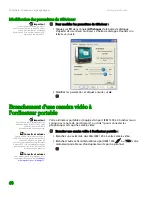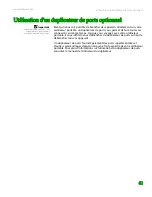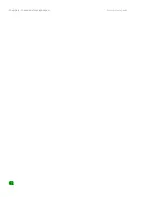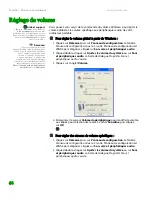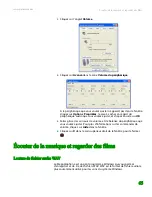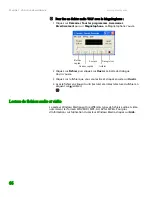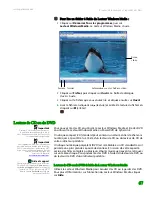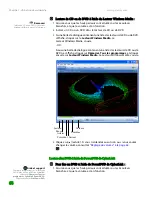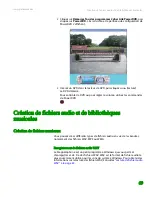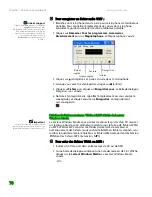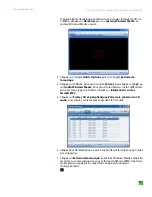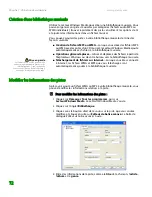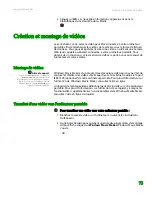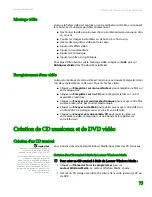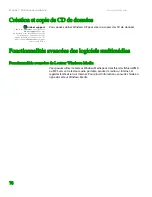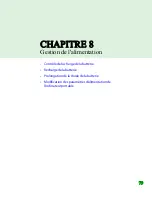Chapitre 7 : Utilisation du multimédia
www.gateway.com
64
Réglage du volume
Aide et support
Cliquez sur
Démarrer
, puis cliquez sur
Aide et support
pour obtenir plus
d'informations sur le réglage du volume.
Tapez les mots clés
réglage du volume
dans le champ
Rechercher
et cliquez
ensuite sur la flèche.
Raccourci
Cliquez sur l'icône en forme de
haut-parleur dans la barre d'état système
de Windows. La commande de volume
s'ouvre. Déplacez la commande de
volume. Si l'icône de haut-parleur
n'apparaît pas dans la barre d'état
système, ouvrez la boîte de dialogue
Propriétés Sons et périphériques audio
comme indiqué à droite, cliquez sur
Placer l'icône de volume dans la barre
des tâches
, puis sur
Appliquer
.
Vous pouvez vous servir de la commande du volume Windows pour régler le
volume global et le volume spécifique aux périphériques audio de votre
ordinateur portable.
Pour régler le volume global à partir de Windows :
1
Cliquez sur
Démarrer
puis sur
Panneau de configuration
. La fenêtre
Panneau de configuration
s'ouvre. Si votre Panneau de configuration est
affiché par catégories, cliquez sur
Son, voix et périphériques audio
.
2
Cliquez/double-cliquez sur
Ajuster le volume du système
ou sur
Sons
et périphériques audio
. La boîte de dialogue
Propriétés Sons et
périphériques audio
s'ouvre.
3
Cliquez sur l'onglet
Volume
.
4
Faites glisser le curseur
Volume du périphérique
pour modifier le volume
ou cliquez pour sélectionner la case à cocher
Sourdine
, puis cliquez
sur
OK
.
Pour régler des niveaux de volume spécifiques :
1
Cliquez sur
Démarrer
puis sur
Panneau de configuration
. La fenêtre
Panneau de configuration
s'ouvre. Si votre Panneau de configuration est
affiché par catégories, cliquez sur
Son, voix et périphériques audio
.
2
Cliquez/double-cliquez sur
Ajuster le volume du système
ou sur
Sons
et périphériques audio
. La boîte de dialogue
Propriétés Sons et
périphériques audio
s'ouvre.
Summary of Contents for MX6025h
Page 1: ...Manuel de l utilisateur Ordinateur Gateway...
Page 8: ...CHAPITRE 1 1 Obtenir de l aide Site Web de Gateway Aide et support BigFix Aide en ligne...
Page 33: ...Chapitre 2 Utilisation de Windows XP www gateway com 26...
Page 45: ...Chapitre 3 R cup ration du syst me www gateway com 38...
Page 69: ...Chapitre 6 Connexion des p riph riques www gateway com 62...
Page 105: ...Chapitre 9 R seau sans fil www gateway com 98...
Page 115: ...Chapitre 10 Envoi et r ception de t l copies www gateway com 108...
Page 129: ...Chapitre 11 Personnalisation de votre ordinateur portable www gateway com 122...
Page 143: ...Chapitre 12 Maintenance de votre ordinateur portable www gateway com 136...
Page 149: ...Chapitre 13 Voyager avec votre ordinateur portable www gateway com 142...